VPNとは?VPN仮想プライベートネットワークのメリットとデメリット

VPNとは何か、そのメリットとデメリットは何でしょうか?WebTech360と一緒に、VPNの定義、そしてこのモデルとシステムを仕事にどのように適用するかについて考えてみましょう。
日常的に Windows を使用している場合は、スナップ レイアウト、タスク バー、 Alt + Tabスイッチャーを使用したタスク間の切り替えなど、すべての基本機能に精通している可能性があります。ただし、Windows には、ワークフローをより高速かつ効率的にする、あまり知られていない機能が豊富にあります。
目次
現在のデスクトップ上のタスクを切り替えることができるタスク スイッチャー (Alt + Tab) とは異なり、ウィンドウ スイッチャー (Win + Tab) を使用すると、すべての仮想デスクトップを切り替えることができます。
Windows で仮想デスクトップを作成するのは簡単ですが、そもそもなぜそれが必要なのか疑問に思うかもしれません。複数の画面で同時に異なるデスクトップを監視できる複数のモニターがあるようなものではありません。代わりに、仮想デスクトップはコンピューター上のタスクを整理するのに最適な方法です。
仮想デスクトップを簡単にセットアップして、電子メール アプリ、プロジェクト管理ツール、メモ作成アプリなどの作業タスクを 1 つのデスクトップで開くことができます。次に、別のデスクトップで、Spotify やゲームなどのエンターテイメント タスクを開くことができます。
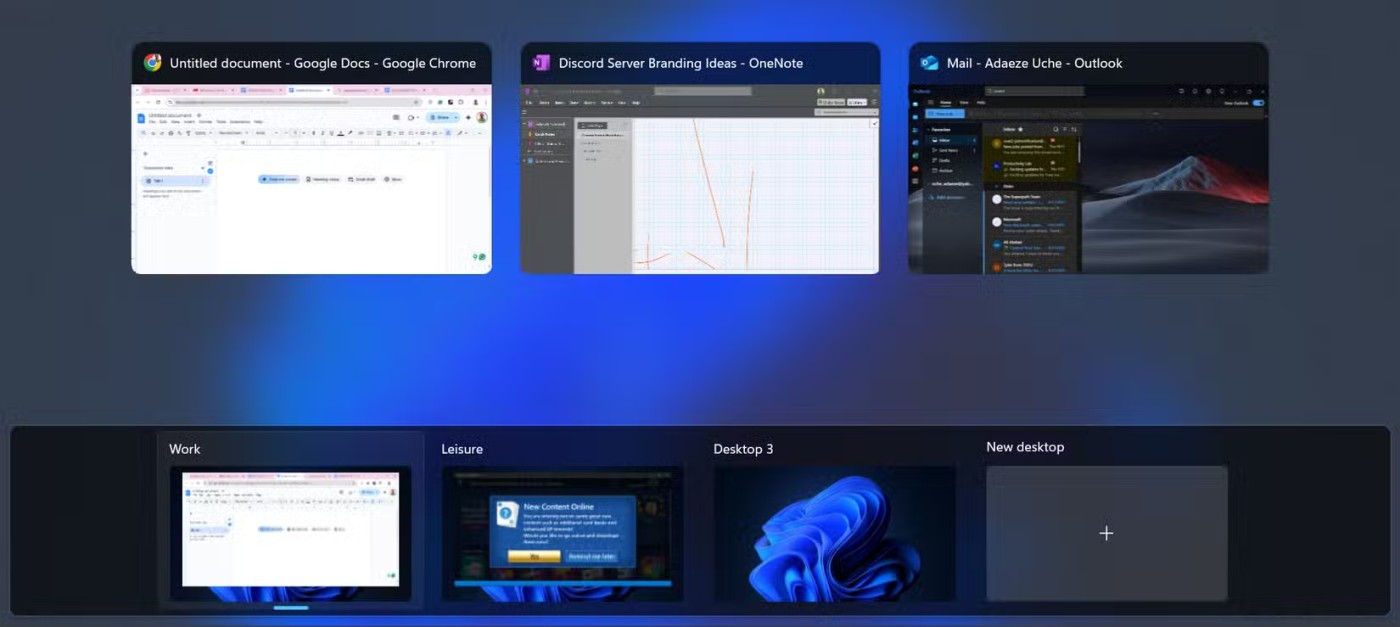
仮想デスクトップを作成したら、タスク ビューを開いてすべての仮想デスクトップを表示するには、 Win + Tabショートカットが必要になります。
他にも、新しい仮想デスクトップを作成するためのWin + Ctrl + Dや、仮想デスクトップを切り替えるためのWin + Ctrl + 右/左など、使用できるショートカットはありますが、すべてを表示して適切に移動するには、 Win + Tab が最適なショートカットです。
コピー&ペーストをせずにコンピューターを使用する人はほとんどいません。
ほとんどの場合、Chrome や Edge などの 1 つのタスクから内容をコピーし、別のアプリケーションに貼り付けます。複数の異なる場所からコピーして、すべて同じドキュメントに貼り付ける必要がある場合があります。さて、これを完了するために、どれだけのやり取りをしなければならないか想像してみてください。
幸いなことに、Microsoft はこれを支援する便利な機能を追加しました。これで、 Win + Vを押すことで、必要なすべての項目をコピーし、一度にすべてアクセスできるようになります。このショートカットはクリップボード履歴を起動し、最後にコピーした項目だけでなく、最近コピーしたすべての項目のリストを表示できます。
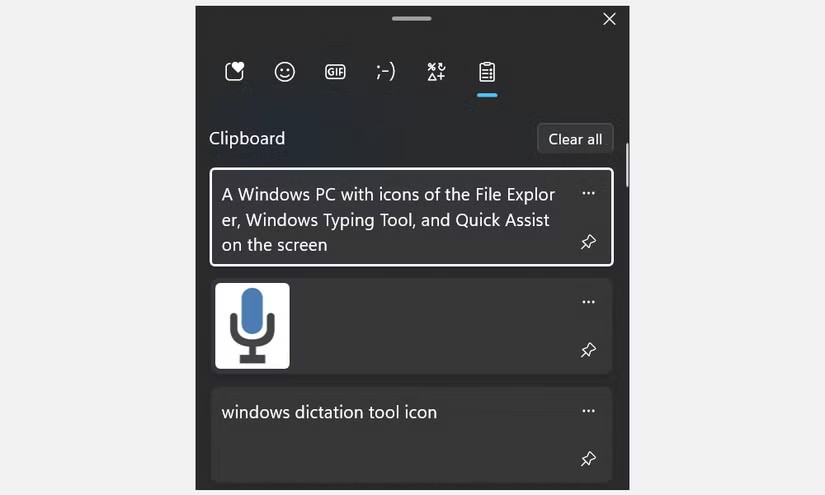
この機能は、テキスト、画像、リンクを管理する必要があるすべての人にとって画期的なものです。さまざまな項目をコピーするためにドキュメント間を行き来する代わりに、必要なものすべて (一度に約 25 項目) をクリップボードに読み込み、任意の場所に貼り付けることができます。
何らかの理由でまだ有効になっていない場合は、Windows でクリップボード履歴が有効になっていることを確認してください。
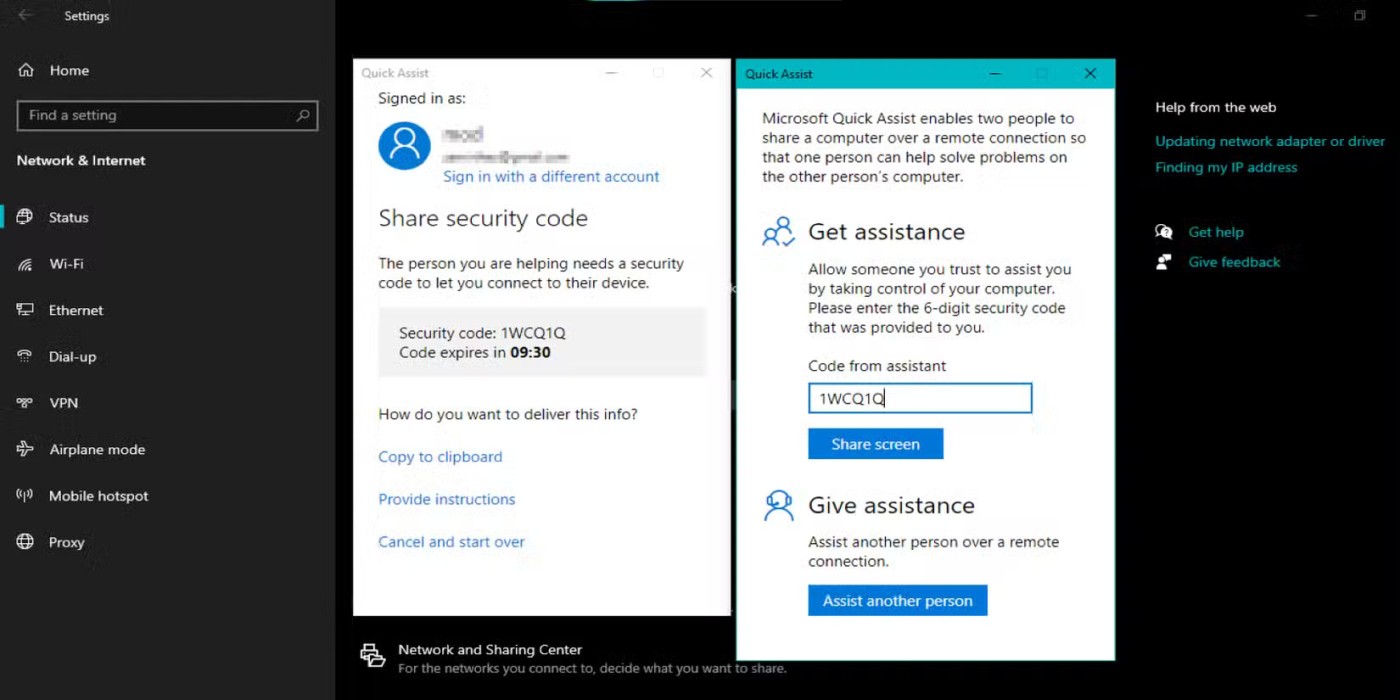
友人や同僚からの技術的なサポートが必要なのに、直接会うことができない場合はどうすればよいでしょうか? Windows には、Quick Assist と呼ばれるリモート サポート ツールが組み込まれています。このツールを使用すると、リモート アシスタンスを提供したり、受信したりできます。
電話やビデオチャットで問題を説明するのに苦労する代わりに、誰かを招待してあなたの画面を表示し、あなたのコンピューターを操作してもらい、あなたが抱えている問題を解決してもらうことができます。
この機能は、両親や友人の技術的な問題を定期的に助けなければならない人にとって特に便利です。さらに、使い方が非常に簡単で、サードパーティのソフトウェアをインストールする必要はありません。
クイック アシスト ツールを開く方法はいくつかありますが、最も簡単な方法はWin + Ctrl + Qを押すことです。
よく使用するフォルダーをピン留めして簡単にアクセスできるクイック アクセス バーについては、すでにご存知かもしれません。お気に入りバーはほぼ同じですが、ファイル用です。
重要なファイルを見つけるためだけに複数のフォルダ内を移動するのは、特に急いでいる場合には楽しいことではありません。幸いなことに、最もよく使用するファイルをファイル エクスプローラーのお気に入りに追加できます。
任意のファイルを右クリックし、「お気に入りに追加」をクリックします。お気に入りに追加すると、これらのファイルはいつでもクリックするだけでアクセスできるようになります。
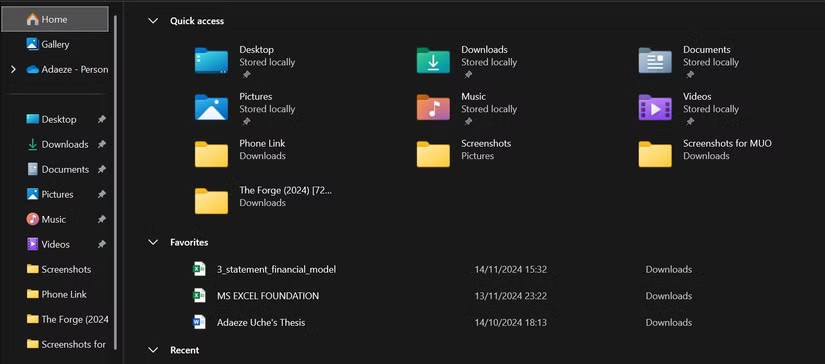
長い文書やメールを入力するのが面倒な場合は、このツールを試してみてください。Win + Hを押すと、任意のテキスト ボックスにテキストを入力できます。
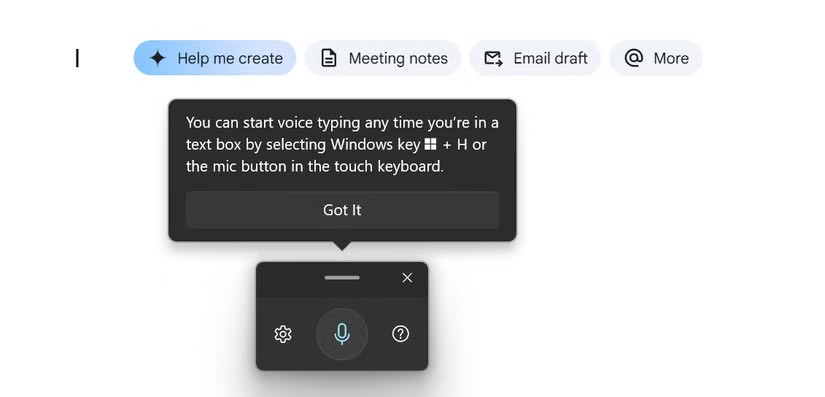
レポートを書いたり、メッセージに返信したり、メモを取ったりするとき、自分の考えを声に出して話すと、手動で入力するよりもはるかに速くなります。
さらに、Windows 音声入力の精度も大幅に向上しました。さらに、このツールは、タイピングに手がふさがっているときや時間を節約したいときに役立ちます。
音声入力ツールの使用中に問題が発生した場合、試すことができる簡単な修正方法がいくつかあります。
このツールは、Windows PC で大量のディスク領域を占有しているものが何なのかを常に把握しようとしている場合に特に役立ちます。どのファイルが多くのスペースを占有しているかを調べて、手動でディスク領域をクリーンアップするのは、特に大きなファイルを定期的に扱う場合には面倒な作業です。
Storage Sense は、不要な一時ファイルを定期的にクリーンアップすることでこのプロセスを自動化します。ごみ箱を空にし、スペースを占有している古いダウンロードを管理し、OneDrive アカウントに関連付けられたローカル クラウド コンテンツをクリーンアップします。
最も優れている点は、ストレージ センスを簡単にカスタマイズして、定期的に自動的に実行したり、好みに応じてストレージをクリーンアップしたりできることです。
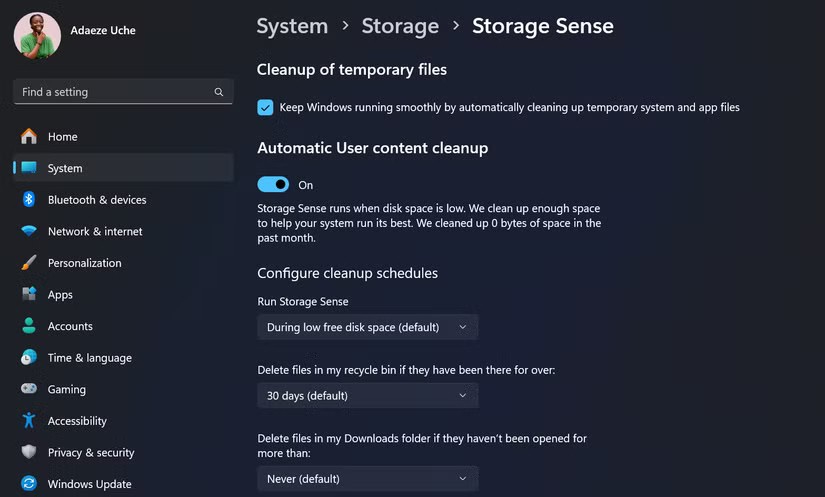
ハード ドライブがいっぱいになったときに削除するファイルを探す必要はもうありません。Storage Sense を使用すると、指を動かすことなくシステムをクリーンな状態に保つことができます。
同僚とチャットしているときでも、ソーシャル メディアの投稿やプロフィールにちょっとした華やかさを加えたいときでも、絵文字を挿入することはほぼ必須です。関連するテキスト フィールドに移動したら、Win + を押します。絵文字ピッカーを開きます。
スマイリーから顔文字(通常のテキストの絵文字)、さらには特殊記号まで、これらの表現をほぼすべての会話や文書に追加できます。これは小さな機能ですが、絵文字を探す時間を節約し、テキストをより興味深いものにすることができます。

あまり知られていないこれらの Windows 機能を使用することで、日常のワークフローを数分、あるいは数時間も節約できます。これらの機能の一部(またはすべて)を日常生活に取り入れてみると、今までそれらなしでどうやってやってきたのか不思議に思うかもしれません。
VPNとは何か、そのメリットとデメリットは何でしょうか?WebTech360と一緒に、VPNの定義、そしてこのモデルとシステムを仕事にどのように適用するかについて考えてみましょう。
Windows セキュリティは、基本的なウイルス対策だけにとどまりません。フィッシング詐欺の防止、ランサムウェアのブロック、悪意のあるアプリの実行防止など、様々な機能を備えています。しかし、これらの機能はメニューの階層構造に隠れているため、見つけにくいのが現状です。
一度学んで実際に試してみると、暗号化は驚くほど使いやすく、日常生活に非常に実用的であることがわかります。
以下の記事では、Windows 7で削除されたデータを復元するためのサポートツールRecuva Portableの基本操作をご紹介します。Recuva Portableを使えば、USBメモリにデータを保存し、必要な時にいつでも使用できます。このツールはコンパクトでシンプルで使いやすく、以下のような機能を備えています。
CCleaner はわずか数分で重複ファイルをスキャンし、どのファイルを安全に削除できるかを判断できるようにします。
Windows 11 でダウンロード フォルダーを C ドライブから別のドライブに移動すると、C ドライブの容量が削減され、コンピューターの動作がスムーズになります。
これは、Microsoft ではなく独自のスケジュールで更新が行われるように、システムを強化および調整する方法です。
Windows ファイルエクスプローラーには、ファイルの表示方法を変更するためのオプションが多数用意されています。しかし、システムのセキュリティにとって非常に重要なオプションが、デフォルトで無効になっていることをご存知ない方もいるかもしれません。
適切なツールを使用すれば、システムをスキャンして、システムに潜んでいる可能性のあるスパイウェア、アドウェア、その他の悪意のあるプログラムを削除できます。
以下は、新しいコンピュータをインストールするときに推奨されるソフトウェアのリストです。これにより、コンピュータに最も必要な最適なアプリケーションを選択できます。
フラッシュドライブにオペレーティングシステム全体を保存しておくと、特にノートパソコンをお持ちでない場合、非常に便利です。しかし、この機能はLinuxディストリビューションに限ったものではありません。Windowsインストールのクローン作成に挑戦してみましょう。
これらのサービスのいくつかをオフにすると、日常の使用に影響を与えずに、バッテリー寿命を大幅に節約できます。
Ctrl + Z は、Windows で非常によく使われるキーの組み合わせです。基本的に、Ctrl + Z を使用すると、Windows のすべての領域で操作を元に戻すことができます。
短縮URLは長いリンクを簡潔にするのに便利ですが、実際のリンク先を隠すことにもなります。マルウェアやフィッシング詐欺を回避したいのであれば、盲目的にリンクをクリックするのは賢明ではありません。
長い待ち時間の後、Windows 11 の最初のメジャー アップデートが正式にリリースされました。













